コマンド実行後に画面上に残る軌跡(小さな+マーク)を表示させないようにする方法を教えてください
[ブリップモード(BLIPMODE)]設定がオンになっているためと考えられます。
該当の設定をオフにして現象が改善されますかご確認ください。
【操作方法】
該当の設定をオフにして現象が改善されますかご確認ください。
【操作方法】
- メニューの[設定]-[設定]をクリックします。
- 「設定」ダイアログにて下記を展開します。
[図面]-[2D作図]-[表示/ビュー]-[図面表示] - [ブリップ モード]項目を選択し、チェックを外します。
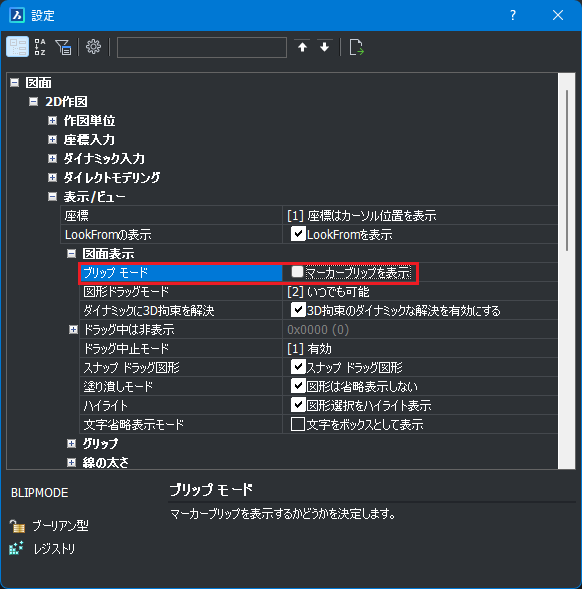
- 「設定」ダイアログを閉じ、動作を確認します。
Related Articles
寸法値の警告マーク(!マーク)を非表示にする方法
概要 V24より「注釈モニター」機能が追加されました。 この機能は、自動調整寸法を利用している場合に活用できる機能で注釈モニター(ANNOMON)をオンにすると、図形と関連付けされていない寸法値の横に警告マーク(!マーク)が表示されます。 注釈モニターをオフにすると警告マークは表示されません。 注釈モニターのオン/オフにする方法をご案内します。 操作方法1 メニューの[設定]-[設定]を選択します。 「設定」ダイアログボックスが表示されます。 ...雲マークのスタイルを変更する方法
雲マーク(REVCLOUD)コマンドのスタイルの初期設定は[ノーマル]となっています。 (スタイルが[ノーマル]で作成された雲マーク) スタイルを[カリグラフィ]に変更することで下図のような雲マークを描くことができます。 (操作方法) メニューの[作成]-[雲マーク]を選択します。 コマンドラインに「最初のコーナーポイントを指定、または[円弧長(A)/図形(E)/矩形状(R)/ポリゴン(P)/フリーハンド(F)/スタイル(S)]」と表示されます。 S と入力してEnterを押します。 ...図形を雲マークが反転した形状にする方法
雲マーク(REVCLOUD)コマンドを使用して図形を雲マークが反転した形状に変更することができます。 【操作方法】 (例:円図形を雲マークが反転した形状に変更する) メニューの[作成]-[雲マーク]を選択します。 コマンドラインに「最初のコーナーポイントを指定、または[円弧長(A)/図形(E)/矩形状(R)/ポリゴン(P)/フリーハンド(F)/スタイル(S)]」と表示されます。 E と入力してEnterを押します。 コマンドラインに「図形を選択」と表示されます。 変更したい円図形を選択します。 ...テキストに「¥」を表示する方法
「¥」円マークを半角で入力すると、バックスラッシュ「\」の表示になってしまう場合があります。 下記の方法で「¥」を表示させることができます。 フォントを変更 使用しているフォントを変更することで「¥」が表示されます。 Unicodeを使用 フォント変更ができない場合は、円マークのうしろに「u+00A5」と入力します。表のグリップポイントをドラッグしコピーする方法
V24より表の枠のグリップポイントを選択してドラッグすることで内容をコピーすることが可能になりました。 【操作方法】 (例:表の上段の文字をコピーする) コピーしたい表の枠を指定します。 枠の右下のひし形マークをクリックします。 コピーしたい枠にドラッグします。 表以外をクリックしストレッチを終了します。